Почему телефон долго не переключается на мобильный Интернет (РЕШЕНО)
Подключение к Wi-Fi, как правило, является более быстрым и стабильным, чем мобильное Интернет-подключение. Поэтому когда есть возможность, большинство пользователей используют Wi-Fi, который обычно бесплатный и безлимитный. Дома, на работе, иногда даже в общественном транспорте мы подключаемся к Wi-Fi и наслаждаемся хорошим качеством Интернет-соединения.
При отключении от Wi-Fi телефон настроен переключаться на мобильный Интернет, чтобы вы всегда могли оставаться онлайн. Вы могли заметить, что если вы уже находитесь довольно далеко от беспроводной Точки Доступа (например, вышли из дома), то на телефоне всё равно будет показана иконка подключения к Wi-Fi, хоть и со слабым сигналом, но если попытаться воспользоваться Интернетом, то может оказаться так, что соединение фактически отсутствует.
В этой статье вы узнаете, как на телефонах с Android включить скрытую настройку для быстрого отключения от Wi-Fi при слабом сигнале.
Чтобы найти эту настройку, нужно включить Параметры разработчика. Если вы это ещё не сделали, то смотрите статью «Как получить доступ к Параметрам разработчика и включить Отладку USB на Android».
Итак, перейдите к Параметрам разработчика.

В разделе «Сеть» найдите пункт «Аггресс. перекл. с Wi-Fi на моб.». То есть «Агрессивное переключение с Wi-Fi на мобильную связь».
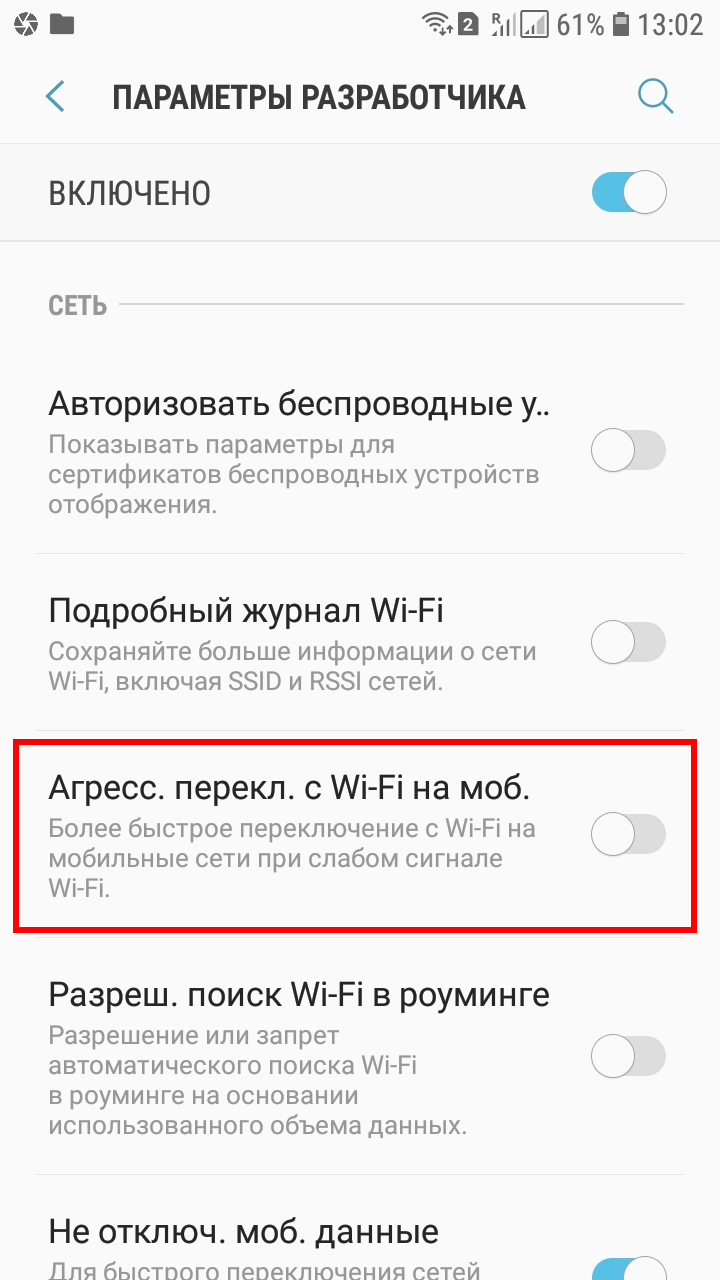
В комментариях к этому пункту сказано: Более быстрое переключение с Wi-Fi на мобильные сети при слабом сигнале Wi-Fi.
То есть если сигнал действительно слаб и мощности передатчика телефона просто не хватает чтобы доставить данные до роутера, то будет выполнено отключение от Wi-Fi. Такая ситуация не редкость: телефон видит сигнал роутера, а роутер не может получить сигнал от телефона, поскольку у роутера более мощный передатчик и, как правило, внешние, более крупные антенны.
При использовании Wi-Fi, телефон по-прежнему подключён к мобильным сетям для выполнения звонков и отправки или получения СМС. Но Интернет-подключение в мобильных сетях выключается. В результате при отключении от Wi-Fi телефону нужно некоторое время, чтобы установить Интернет-подключение в мобильной сети. Вы можете включить настройку «Не отключ. моб. данные», то есть «Не отключать мобильные данные».
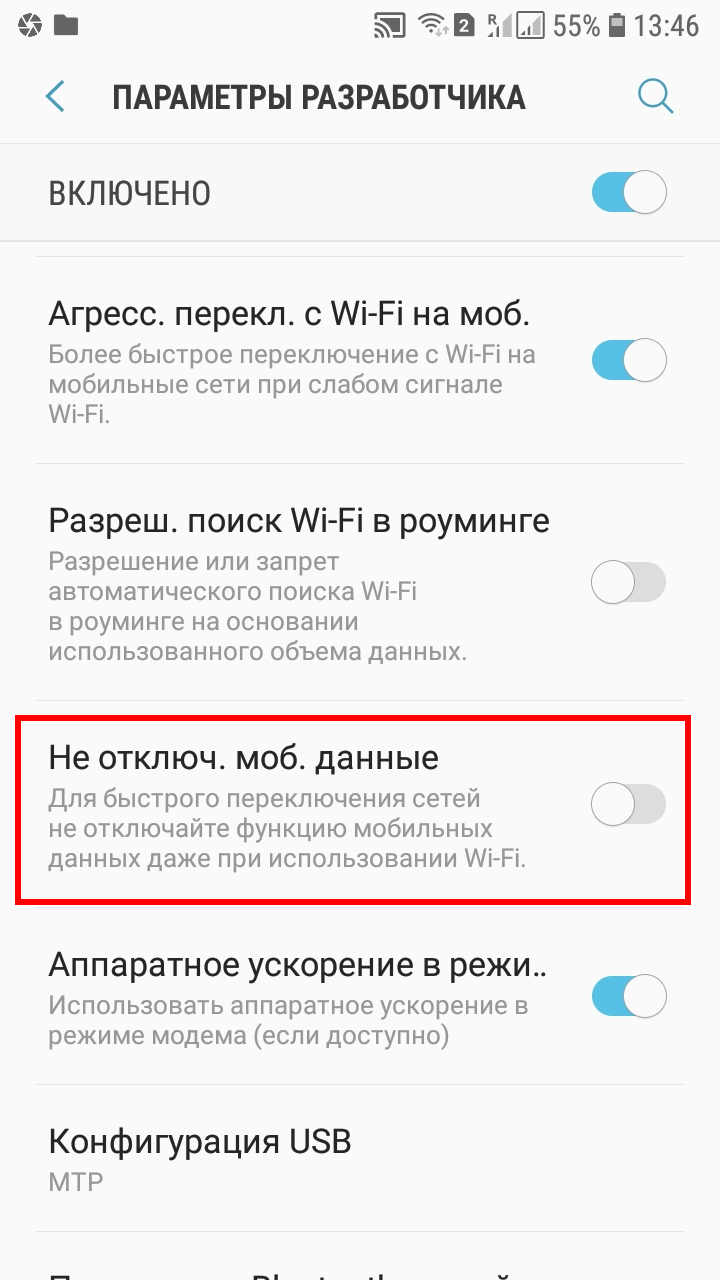
В примечании к данной опции сказано: Для быстрого переключения сетей не отключайте функцию мобильных данных даже при использовании Wi-Fi.
В результате при отключении от Wi-Fi вы сразу сможете использовать мобильный Интернет без задержки на подключение к нему.
Скорее всего, включение последней настройки (постоянно держать включенным мобильный Интернет) приведёт к небольшому дополнительному расходу трафика. А включение опции агрессивного отключения от Wi-Fi при слабом сигнале может увеличить количество отключений если у вас часто слабый сигнал.
Поэтому поэкспериментируйте с этими опциями — они могут сделать связь более или мене комфортной в зависимости от конкретных условий. Окончательное решение об их использовании вам нужно принимать после проверки на практике, насколько они вам подходят.
Связанные статьи:
Что делать, если не работает мобильный интернет?
Если на вашем Android-смартфоне или планшете начал плохо работать мобильный интернет, воспользуйтесь нашей инструкцией.
Интернет не работает совсем
1. Перезагрузите смартфон — выключите и включите его.
2. Проверьте регистрацию телефона в сети. В верхней строке находится индикатор соединения. Если на нём стоит крестик, значит, соединения нет. Перезагрузите гаджет, а если не помогло, смените местоположение — например, выйдите на улицу. Иногда в подвальных помещениях или зданиях со слишком толстыми стенами и железными перекрытиями сигнал может теряться.
3. Если с сигналом сети всё в порядке, проверьте, включена ли в вашем смартфоне передача данных. Есть два способа. Первый: проведите пальцем вниз по экрану, чтобы открыть вкладки «Уведомления» и «Значки». В «Значках» проверьте, горит ли кнопка «Мобильные данные» или «Передача данных».
Второй способ: зайдите в «Настройки телефона» — «Мобильная сеть», включите параметр «Мобильная передача данных».
4. Проверьте баланс телефона. Наберите *100# вызов. Баланс либо высветится в появившемся окне, либо вам придёт SMS. Если баланс нулевой или отрицательный, пополните его, чтобы вновь начать пользоваться мобильным интернетом.
При отрицательном балансе вы не сможете выйти в интернет, даже если пакет трафика ещё не потрачен.
Также баланс телефона вы можете увидеть в приложении Мой МТС на стартовой странице.
5. В некоторых смартфонах с двумя слотами для только один из них поддерживает подключение к 3G/4G. Поэтому, если сигнал на телефоне хороший, но мобильного интернета так и нет, переставьте в другой слот.
6. Если все эти способы не помогли, попробуйте переставить в другой смартфон или планшет. Если и там мобильный интернет не заработал, лучше заменить возможно, она устарела. Для этого обратитесь в любой ближайший салон МТС.
7. Если в другом устройстве мобильный интернет c вашей работает, тогда зайдите в настройки своего смартфона, чтобы установить точку доступа:
«Настройки» — «Мобильная сеть» — «Мобильная передача данных» — «Точки доступа (APN)» — MTS Internet.
Проверьте, всё ли там настроено так, как на скриншоте ниже. Если у вас нет никакой точки доступа, настройте новую, заполнив все поля в соответствии с тем же скриншотом. В поле «пароль» впишите mts, то есть логин и пароль одинаковые.
Интернет работает слишком медленно
1. Прежде всего проверьте, какой значок мобильного интернета горит в верхней строке дисплея — Edge, 3G/H/H+, 4G/LTE. Если это Edge, значит, медленный интернет здесь именно него. А точнее, того, что телефону не удаётся поймать сигнал сети со скоростным интернетом.
Если телефон подключился к 3G или 4G (LTE), но интернет всё равно медленный, проверьте, сколько «палочек» горит рядом с значком 3G/4G. Чем их больше, тем лучше должен быть сигнал, и наоборот. При низком уровне связи попробуйте подойти к окну, если вы в квартире или офисе, или выйти на улицу, если вы находитесь в подвальном помещении. Как мы писали выше, иногда сигналу сотовой связи сложно пробраться в закрытые помещения, лифты, здания с толстыми стенами.
Вы можете проверить покрытие сети МТС в нужном вам месте на специальной странице на сайте оператора.
2. Если и сигнал сети есть, и интернет, судя по значку, должен быть быстрым, а страница так и не грузится, значит, проблема в другом. Проверьте, не закончился ли пакет трафика на вашем тарифе. Проще всего это сделать с помощью приложения Мой МТС. Откройте приложение, и на главном экране вы увидите, сколько гигабайтов трафика у вас осталось до конца оплаченного периода.
Медленный интернет на Android телефоне? Показываю как исправить
Когда речь заходит о скорости мобильного интернета, многие пользователи смартфонов прекрасно понимают, что заявленных оператором значений (полученных в идеальных условиях) им не видать. Форумы заполнены сообщениями по типу:
Уверен вы тоже не раз сталкивались с ситуацией, когда из-за «медлительного» соединения, даже самые простые задачи требуют больше времени и нервов.
В этой статье я расскажу как мне удалось решить эту проблему и значительно повысить скорость интернета и безопасность соединения, а так же поделюсь результатами тестов и всей необходимой информацией.
Начать хотелось бы с того, что вне зависимости от того телефон какого бренда лежит у вас в кармане, принципы, по которым вы выходите в сеть идентичны. И в подавляющем большинстве моделей, пользователь может самостоятельно вносить изменения в настройки APN.
APN — данные позволяющие осуществлять подключение к сети вашего оператора. Изменяются они непосредственно на смартфоне, а считываются на стороне оператора.
Я покажу все действия на примере Redmi Note 10 Pro, но это не играет роли, так как в главных «Настройках» любого телефона на Android есть пункт с настройками Sim-карты, куда нам и предстоит проследовать.
Итак, заходим в главные «Настройки» —> Sim-карты и мобильные сети —> выбираем нужную Sim-карту —> переходим к настройкам «Точки доступа (APN)» и приступаем к редактированию уже существующих настроек.
Но перед тем как я продолжу, считаю правильными показать вам результаты тестов в формате «До и после», которые были проведены моими коллегами из других регионов.
Как вы видите скорость существенно возросла, а в некоторых случаях уменьшился Ping (время за которое пакет данных с вашего телефона проходит через сеть до цели и возвращается обратно).
Вернёмся к настройкам. Оказавшись в меню редактирования точки доступа вам нужно найти строчку «Тип аутентификации», после нажатия на которую вы увидите несколько вариантов: Нет, PAP, CHAP, PAP или CHAP. Коротко поясню в чём между ними разница.
- PAP — самый распространённый и наиболее быстрый тип аутентификации. Однако при его использовании есть риск, при котором пакет отправленных вами данных может быть перехвачен (если говорить простым языком) устройством злоумышленника.
- CHAP — при использовании данного метода аутентификации, ваши данные остаются защищёнными, а максимально возможные риски сводятся к минимуму.
- PAP или CHAP — по сути автоматический режим переключения между типами.
В итоге выбрав подходящую под ваши задачи настройку, вам нужно нажать на кнопку «Ещё», а затем на «Сохранить», после чего сеть перезагрузится, а настройки вступят в силу (я использую CHAP).
Добавлю лишь, что в паре с этой настройкой, я всегда изменяю само название APN, но для каждого оператора оно своё, поэтому я просто перечислю самые распространённые.
В результате не только скорость и безопасность, но и стабильность соединения при использовании мобильного интернета будет на максимальном уровне. По поводу Wi-Fi напишу чуть позже, конечно если это вам интересно.
Надеюсь статья заслуживает вашего лайка и комментария👍






